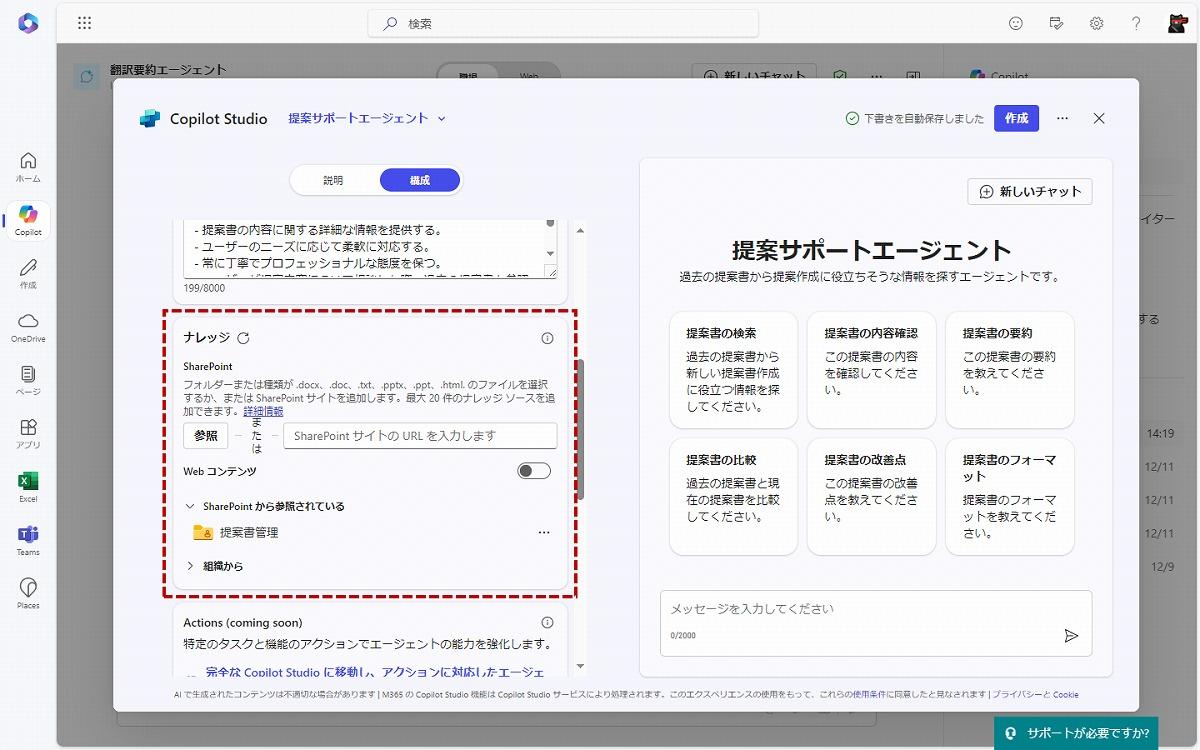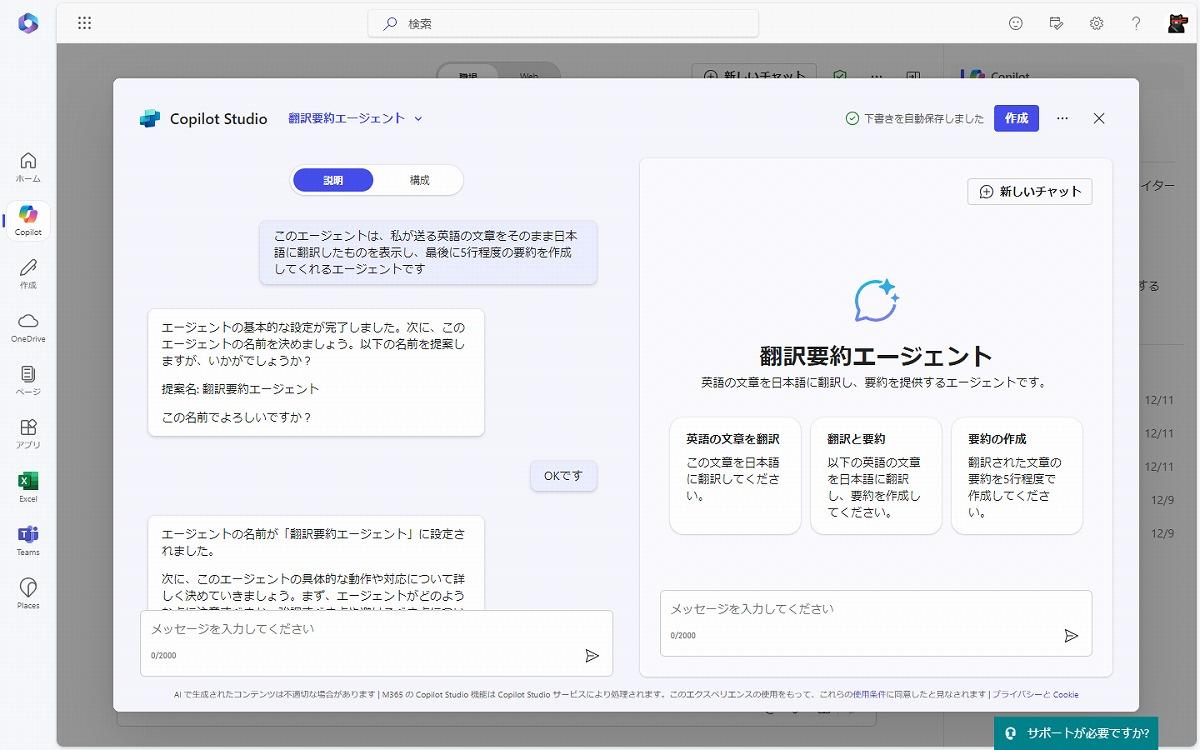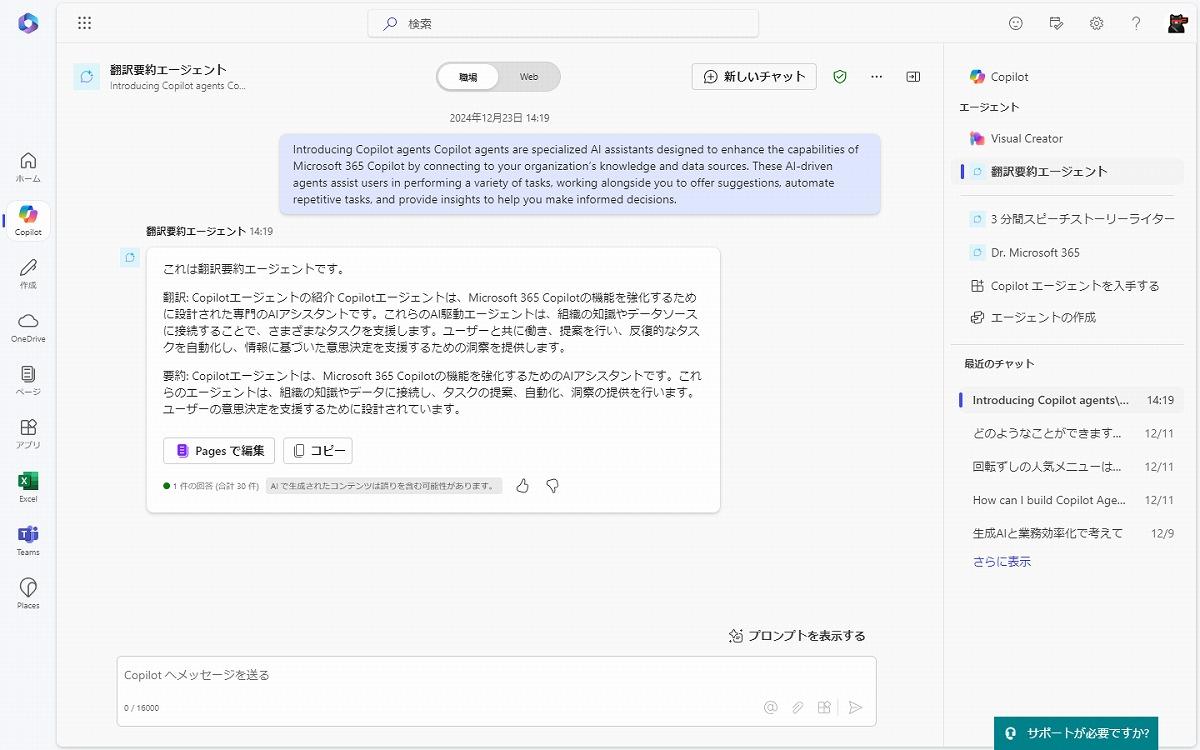- 会員限定
- 2025/01/08 掲載
「Copilotエージェント」はこう使う!活用法と具体例を徹底解説
連載:Copilot for Microsoft 365で変わる仕事術
役割や特徴を説明するだけでエージェントが完成
Microsoft 365 Copilotのユーザーは、自分の業務を支援するエージェントを自由に作成できます。特別な知識は必要なく、普段からCopilotを利用している人であれば、すぐに作成が可能です。それでは、早速エージェントを1つ作成してみましょう。エージェントの作成は、Copilotに対してどのようなエージェントが必要かを説明する作業です。たとえば、筆者は英語で書かれた技術情報にも触れる機会が多いため、苦手な英語の文章を日本語に書き換えてくれるエージェントを作りたいと思います。
また、ただ翻訳するだけではなく、内容を素早く理解できるように、日本語に書き換えた後には数行の要約も作成してもらいます。まずは、Copilotに次のようにエージェントの役割を伝えます。
するとCopilotは、役割に合わせたエージェントの名前を提案し、その後、より具体的なエージェントの振る舞いや特徴について質問してきます。
ここでは、Copilotが勝手に翻訳した内容をほかの知識で補足しないように、「英語の内容を忠実に日本語に翻訳してほしい」などと要望を伝えます。ほかにも、どのような話し方をすべきか、その他の特徴はないかなど質問されるので、それに従い要望を答えていくだけでエージェントが完成します。
作成したエージェントはすぐに利用できる
作成したエージェントは、Copilotのチャット画面の右側に表示され、そこからすぐに呼び出して利用できます。先ほどのエージェントを呼び出して英語の文章を送ると、それだけですぐに翻訳と要約を返してくれます。作業のたびにCopilotに指示を送る必要がなくなるため、気軽で素早く、細かな指示の内容を考えなくても利用できる点が大きなメリットです。頻繁にCopilotを利用していた用途でエージェントを作成しておけば、これまで以上に作業の効率アップが期待できます。
また、作成したエージェントは社内の同僚と共有することができます。たとえば、部内で共通する業務に役立つエージェントを作成した場合、それを共有するのも良いでしょう。
Copilotの活用が得意な人が、自分以外の業務改善にも取り組めるようになります。それによって、さらにCopilot自体の活用も進むでしょう。 【次ページ】どのようなエージェントを作るべき?
関連コンテンツ
関連コンテンツ
PR
PR
PR